Essayez ces solutions pour corriger PermissionError [Errno 13] Autorisation refusée
- Si Python ne parvient pas à localiser un fichier ou ne dispose pas des autorisations nécessaires pour l'ouvrir, l'erreur PermissionError: [Errno 13] Permission refusée peut se produire.
- La version 3.7 a introduit Python dans le Microsoft Store, ce qui peut provoquer des erreurs d'autorisation refusée.
- La dernière version de Python est la 3.10.7 et est disponible pour macOS, Linux/UNIX et Windows 8 ou version ultérieure.

XINSTALLER EN CLIQUANT SUR TÉLÉCHARGEMENT. DÉPOSER
Corrigez les erreurs du système d’exploitation Windows 11 avec Fortect :
- Téléchargez Fortect et installez-le sur votre PC
- Lancez l'outil et Démarrer la numérisation pour trouver les fichiers cassés à l'origine du problème. problèmes.
- Faites un clic droit sur Commencer la réparation pour résoudre les problèmes affectant la sécurité de votre ordinateur et. performance.
Python est un programme conçu pour créer des sites Web, des logiciels et bien plus encore à l'aide d'un langage de programmation de haut niveau. Cependant, les utilisateurs ont récemment signalé avoir reçu une erreur d’autorisation refusée dans Windows 11. Voici comment corriger l’erreur PermissionError [Errno 13] Permission refusée en Python.
Étant donné que Python utilise un langage à usage général, il peut être utilisé pour créer différents types de programmes plutôt que de se concentrer sur une variable spécifique.
Pour ceux qui souhaitent en savoir plus sur le développement et le codage, Python est l’un des langages de programmation les plus simples à apprendre, ce qui le rend parfait pour les débutants.
Pourquoi est-ce que j'obtiens l'erreur d'autorisation refusée en Python ?
Les utilisateurs rencontrent une erreur PermissionError: [Errno 13] Permission refusée s’ils fournissent à Python un chemin de fichier qui n’a pas l’autorisation d’ouvrir ou de modifier le fichier. Par défaut, certains fichiers n'autorisent pas certaines autorisations. Cette erreur peut également se produire si vous fournissez un dossier plutôt qu'un fichier.
Si le fichier est déjà exploité par un autre processus, vous pouvez rencontrer l'erreur d'autorisation refusée en Python. Si vous recevez le Erreur d'exécution Python, nous proposons également des solutions pour cela.
Comment testons-nous, évaluons-nous et évaluons-nous ?
Nous avons travaillé ces 6 derniers mois sur la création d'un nouveau système d'évaluation sur la façon dont nous produisons du contenu. Grâce à lui, nous avons ensuite refait la plupart de nos articles pour apporter une véritable expertise pratique sur les guides que nous avons réalisés.
Pour plus de détails, vous pouvez lire comment nous testons, examinons et évaluons WindowsReport.
Comment corriger l’erreur d’autorisation Python refusée dans Windows 11 ?
1. Vérifier le chemin du fichier
L'une des principales causes de PermissionError: [Errno 13] Permission refusée est que Python essaie d'ouvrir un dossier en tant que fichier. Vérifiez à nouveau l’emplacement où vous souhaitez ouvrir le fichier et assurez-vous qu’il n’existe pas de dossier portant le même nom.

Exécutez le os.path.isfile (nom de fichier) commande remplaçant le nom de fichier par votre fichier pour vérifier s'il existe. Si la réponse est fausse, alors le fichier n'existe pas ou Python ne peut pas le localiser.
2. Autoriser les autorisations à l'aide de chomd
Si le fichier ne dispose pas d'autorisations de lecture et d'écriture activées pour tout le monde, vous pouvez rencontrer l'erreur d'autorisation refusée dans Python. Essayez de saisir le nom de fichier chomd 755 commander et remplacer nom de fichier avec le nom de votre fichier.

Cette commande donne à chacun l'autorisation de lire, d'écrire et d'exécuter le fichier, y compris le propriétaire. Les utilisateurs peuvent également appliquer cette commande à des répertoires entiers. Exécuter le ls-al La commande fournira une liste de fichiers et de répertoires ainsi que leurs autorisations.
3. Ajuster les autorisations des fichiers
- Accédez à l'emplacement de votre fichier dans l'explorateur de fichiers.
- Faites un clic droit sur le fichier et sélectionnez Propriétés.

- Clique le Sécurité puis sélectionnez votre nom sous Noms de groupe ou d'utilisateur.

- Sélectionner Modifier et parcourez et vérifiez les autorisations.

- Cliquez sur Appliquer alors D'ACCORD.
Ajuster les autorisations du fichier que vous essayez d'ouvrir permettra à Python de lire, d'écrire et d'exécuter le fichier.
- Comment coupler le clavier Logitech [récepteur USB, Bluetooth, iPad]
- Comment télécharger le pilote Canon Mg2540s pour Windows 11
- Chrome obtient des barres de défilement Fluent Overlay sur Windows 11
- Pilote Canon MF3010 pour Windows 11: télécharger et installer
4. Désactiver les alias d'exécution
- Cliquer sur Commencer et ouvert Paramètres (ou appuyez sur les fenêtres + je).
- Ouvrir applications puis sélectionnez Applications et fonctionnalités.

- Ouvrez le menu déroulant à côté de Plus de réglages.
- Cliquez sur Alias d'exécution d'application.

- Localisez les deux Installateurs d'applications pour python.exe et python3.exe et basculez les deux sur Désactivé.

Python a été ajouté au Microsoft Store pour la version 3.7, ce qui a introduit des erreurs d'autorisation refusée car il a créé deux programmes d'installation: python.exe et python3.exe. La désactivation des versions Microsoft Store de Python devrait corriger l’erreur d’autorisations refusées.
5. Mettre à jour Windows et les pilotes
- Cliquer sur Commencer et ouvert Paramètres (ou appuyez sur les fenêtres + je).
- Faites défiler vers le bas et sélectionnez Windows Update.

- Effectuez toutes les mises à jour disponibles.
- Sélectionner Options avancées.

- Sous Options additionelles, cliquer sur Mises à jour facultatives.

- Exécutez toutes les mises à jour de pilotes.
Si vous rencontrez soudainement l’erreur d’autorisation Python refusée et qu’aucune des solutions ci-dessus n’a fonctionné, recherchez les mises à jour de Windows 11 et effectuez toutes les mises à jour de pilotes disponibles.
Si cette méthode ne fonctionne pas non plus, nous vous recommandons d'utiliser un logiciel spécialisé de mise à jour des pilotes, Programme de mise à jour du pilote Outbyte.
Outbyte Driver Updater est une solution rapide et automatisée pour rechercher tous les pilotes obsolètes et les mettre à jour vers leurs dernières versions. Le processus d’installation est rapide et sûr, aucun problème supplémentaire ne surviendra donc.

Programme de mise à jour du pilote Outbyte
Essayez cet outil simple et rapide pour maintenir tous les pilotes à jour.Quelle est la dernière version de Python ?
Depuis la publication de cet article, la dernière version de Python est la 3.10.7, disponible pour Windows 8 et versions ultérieures et n'est pas compatible avec les anciennes versions, notamment Windows 7. Python prend en charge Windows, macOS, Linux/UNIX et plus encore.

Cependant, si les utilisateurs souhaitent utiliser des versions plus anciennes de Python, ils peuvent accéder aux versions 2.7 et plus récentes ou télécharger une version spécifique d'une version.
Si vous voulez un moyen rapide de ouvrir les fichiers PY sur Windows 10 et 11, nous proposons également un guide pour cela. Pour savoir comment gérer les erreurs, assurez-vous de visiter notre Essayez-sauf-imprimer en Python guide.
Espérons que l’une des solutions ci-dessus vous a aidé à corriger l’erreur d’autorisation Python refusée dans Windows 11. Faites-nous savoir dans les commentaires quelle étape a fonctionné pour vous ou si vous avez des suggestions pour une solution différente.
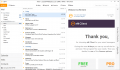
![[Résolu] Comment diffuser du PC vers Amazon Firestick](/f/5810b5303c2358d7a061cdd1a9fc35dd.jpg?width=300&height=460)
